
Cara Mengatasi IDM Tidak Bisa Download – Bagi Anda pengguna internet yang hobi mendownload file berukuran besar, pasti Anda sudah tidak asing lagi dengan Internet Download Manager atau lebih populer disebut IDM. Perangkat lunak ini cukup ampuh untuk mendownload file dengan kecepatan yang cepat, namun sayangnya masih terdapat beberapa masalah yang sering dialami penggunanya, yaitu tidak bisa download file.
Tidak sedikit pengguna IDM yang kesulitan ketika mendownload file menggunakan IDM karena tidak bisa digunakan. Jika Anda mengalami masalah tersebut dan ingin memperbaiki IDM Anda, maka Anda akan menemukan semua jawabannya disini.
Walaupun IDM tidak dapat digunakan permanen secara gratis, masih banyak peminat dari IDM dengan menggunakan trial 15 harinya. Hal ini sangat wajar karena fitur dari IDM yang ditawarkan sangat berperan penting dalam mendownload file.
Salah satu fitur dan keunggulannya yang paling populer adalah kecepatan download yang diberikan IDM sangat cepat dibanding ketika kita mendownload file melalui browser langsung.
Jadi, ketika Anda sudah memasang IDM di komputer atau laptop Anda, tetapi IDM tersebut error dan tidak bisa download file. Hal tersebut merupakan sebuah kerugian karena IDM hanya memberikan trial dalam beberapa hari saja.
Namun Anda tidak perlu khawatir karena Anda akan menemukan semua jawaban bagaimana cara mengatasi IDM tidak bisa download file dan cara memperbaiki IDM yang error pada artikel berikut ini.
Cara Mengatasi IDM Tidak Bisa Download File di Chrome
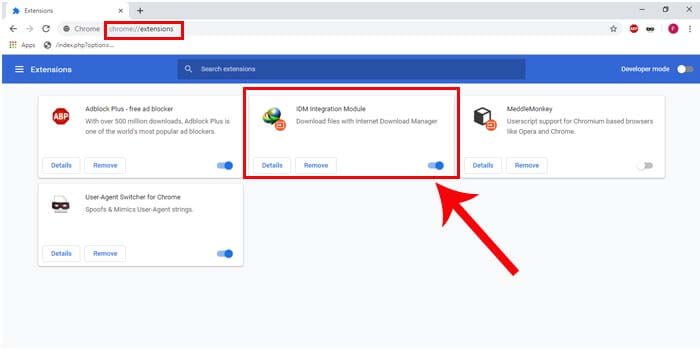
Cara pertama untuk cara mengatasi IDM tidak bisa di Google Chrome:
- Buka browser Google Chrome Anda.
- Ketikkan
chrome://extensions/di address bar. - Terakhir, pastikan ekstensi IDM sudah dalam keadaan Aktif (Enable).
- Atau jika sudah aktif, cobalah matikan lalu hidupkan kembali.
Jika di dalam menu ekstensi Google Chrome Anda tidak terdapat opsi Internet Download Manager, Anda bisa mencoba cara kedua di bawah.
Cara kedua untuk mengatasi IDM tidak bisa di Google Chrome:
- Buka folder tempat IDM di instal, dengan cara klik kanan ikon IDM lalu pilih opsi Open file location.
- Di folder IDM, cari file IDMGCExt.crx lalu tarik file tersebut ke dalam ekstensi Google Chrome.
- IDM akan masuk ke dalam menu ekstensi, dan Anda bisa langsung mengaktifkannya.
Cara Mengatasi IDM Tidak Bisa Download File di Mozilla
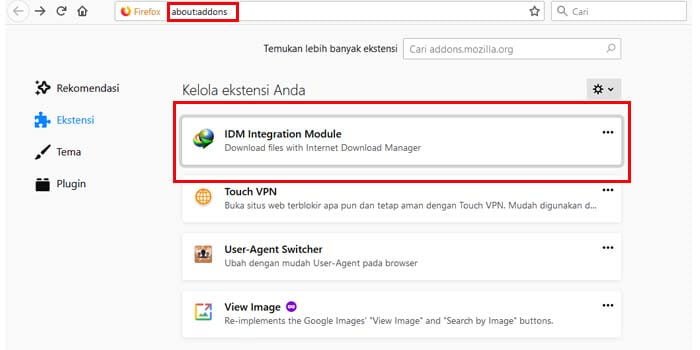
Berikutnya adalah apabila IDM tidak mau muncul pada browser mozilla firefox. Sebenarnya Anda hanya perlu mengaktifkannya terlebih dahulu di fitur addons secara manual.
Ikuti cara memperbaiki IDM di Mozilla Firefox berikut ini:
- Pertama buka browser Mozilla Firefox Anda.
- Masuk ke menu Add ons atau Pengaya dengan cara ketik
about:addonsdi address bar. - Jika status Internet download manager dalam keadaan mati, silahkan aktifkan pengaya tersebut.
- Jika status sudah aktif, cobalah untuk mematikan dan kemudian aktifkan kembali pengaya IDM tersebut.
Cara Mengatasi IDM Tidak Muncul
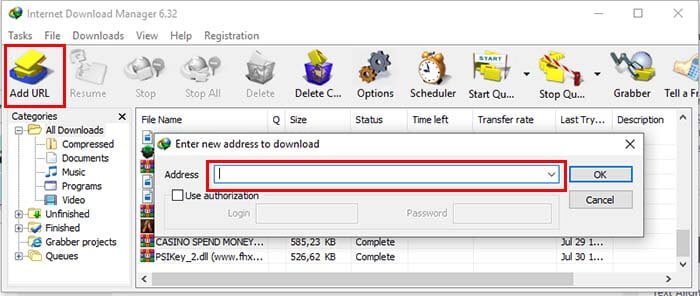
Cara ini dapat Anda lakukan ketika ingin mendownload file namun pop-up dari IDM tidak muncul. Anda dapat melakukannya dengan menambahkan link download ke IDM secara manual, berikut caranya:
- Pastikan Anda sudah menginstal IDM.
- Klik ikon IDM sudah muncul di pojok bawah.
- Maka, aplikasi IDM akan terbuka.
- Pilih Add URL yang ada di bagian menu atas.
- Masukkan link download ke kolom yang disediakan.
- Terakhir, klik OK dan Start download.
Cara diatas cukup efektif untuk mengatasi IDM tidak bisa download maupun yang tidak mau muncul ketika akan digunakan untuk mendownload.
Cara Mengatasi IDM Tidak Bisa Download YouTube
Selain untuk mempercepat kecepatan download, IDM juga populer karena Anda dapat mendownload video dengan mudah, termasuk di YouTube. Namun, terkadang IDM tidak muncul ketika ingin mendownload video YouTube.
Salah satu cara untuk mengatasi masalah tersebut adalah dengan cara refresh halaman video youtube yang ingin Anda download agar IDM muncul kembali. Kemudian jika sudah muncul, klik tombol download untuk memulai proses download.
Atau Anda juga bisa menggunakan cara download video youtube yang sudah pernah ditulis di blog ini sebagai cara alternatif Anda.
Demikian beberapa cara mengatasi IDM tidak bisa download file dan IDM tidak muncul untuk download video youtube yang bisa Anda coba. Semoga bisa berhasil memperbaiki IDM Anda!



